Как удалить hiberfil.sys навсегда
Что нужно знать
- Чтобы удалить режим гибернации в Windows 10: откройте командную строку от имени администратора и введите powercfg.exe / спящий режим выключен.
- Чтобы повторно включить режим гибернации в Windows 10: снова откройте командную строку и введите powercfg.exe / спящий режим включен.
- Чтобы отключить гибернацию в Windows Vista: откройте панель управления и перейдите в Варианты питания > Спящий режим.
В этой статье объясняется, как удалить hiberfil.sys и отключить режим гибернации в Windows 10, 8, 7, Vista и XP.
Как удалить hiberfil.sys в Windows 10
Если вам действительно не нужна опция Hibernate, вы можете удалить ее, введя команду в Командная строка. Для этой команды вы должны открыть командную строку от имени администратора, также известную как расширенная командная строка. Используемый вами метод зависит от того, что версия Windows ты используешь.
Выбирать Поиск.
-
Входить команда. Вы увидите командную строку, указанную в качестве основного результата.

-
Щелкните правой кнопкой мыши
Командная строка и выберите Запустить от имени администратора. (Или выберите Запустить от имени администратора на правой панели.)
Выбирать да если Контроль учетных записей пользователей появляется окно с запросом разрешения на продолжение. Откроется окно командной строки.
-
Тип powercfg.exe / спящий режим выключен в окно командной строки и нажмите Входить.

Закройте окно командной строки.
Как удалить hiberfil.sys в Windows 8
Используйте меню задач опытных пользователей, чтобы открыть расширенную командную строку.
Нажмите и удерживайте Ключ Windows и нажмите Икс , чтобы открыть меню задач опытных пользователей.
Выбирать Командная строка (администратор) из меню.
Выбирать да если Контроль учетных записей пользователей появляется окно с запросом разрешения на продолжение. Откроется окно командной строки.
Входить powercfg.exe / спящий режим выключен в окно командной строки и нажмите Входить.
Закройте окно командной строки.
Как удалить hiberfil.sys в Windows 7
Удалить Windows 7 hiberfil.sys, вы можете использовать сочетание клавиш, чтобы открыть командную строку от имени администратора.
Выбирать Начинать.
-
Входить cmd в поле поиска (но не нажимайте Входить). Вы увидите командную строку, указанную в качестве основного результата в меню поиска.

Нажмите Ctrl + Сдвиг + Входить , чтобы открыть командную строку с правами администратора.
Выбирать да если Контроль учетных записей пользователей появляется подсказка.
Тип powercfg.exe / спящий режим выключен в окно командной строки и нажмите Входить.
Закройте окно командной строки.
Как удалить hiberfil.sys в Windows Vista
Удалить Виндоус виста hiberfil.sys, вы можете получить доступ к командной строке из меню «Пуск», а затем выбрать запуск от имени администратора в Windows Vista.
Выбирать Начинать.
Выбирать Все программы а затем выберите Аксессуары.
-
Щелкните правой кнопкой мыши Командная строка в списке опций, а затем выберите Запустить от имени администратора.

Входить powercfg.exe / спящий режим выключен в окно командной строки и нажмите Входить.
Закройте окно командной строки.
Как удалить hiberfil.sys в Windows XP
Чтобы удалить hiberfil.sys в Windows XP, вам придется использовать несколько иной подход, чем в других версиях Windows.
Выбирать Начинать и выберите Панель управления.
-
Выбирать Варианты питания открыть Свойства параметров питания чат.
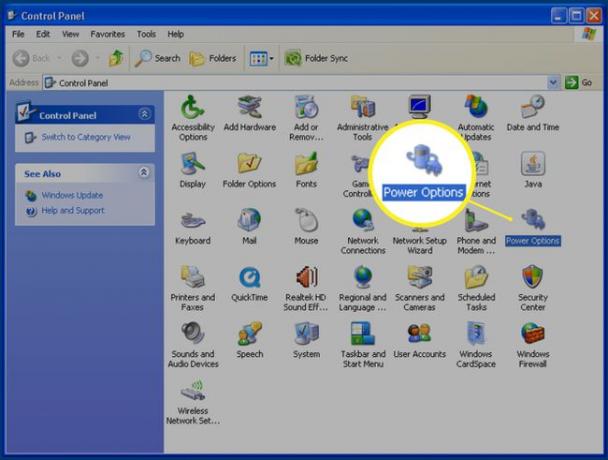
Выбирать Спящий режим.
Выбирать Включить гибернацию, чтобы снять флажок и отключить режим гибернации.
Выбирать Ok чтобы применить изменение. Закройте Свойства параметров питания коробка.
Зачем удалять Hiberfil.sys?
Когда ваш компьютер переходит в Спящий режим, Windows хранит ваши баран данные на жестком диске. Это позволяет ему сохранять состояние системы без энергопотребления и загружаться прямо там, где вы были. Это занимает много места на диске. Когда вы удалите hiberfil.sys со своего компьютера, вы полностью отключите Hibernate и сделаете это пространство доступным.
Повторное включение гибернации
Если вы передумаете, вы можете легко снова включить спящий режим. Просто откройте командную строку еще раз. Введите powercfg.exe / hibernate on, нажмите Enter и закройте окно командной строки. В Windows XP просто откройте диалоговое окно Power Options Properties и выберите Enable Hibernation.
